
サルでもわかる Xperia arc (SO-01C)をAndroid4.0化 [XPERIA]
ついにXperia arc のAndroid4.0ことIce Cream Sandwichへのアップグレードが海外の一部で始まりました。
ただ、国内ではアップデートは今のところやるのかやらないのかはっきりしない状態。しかもXPERIA NXやacro HDでさへ4.0のアップグレードは7月以降となっている状態なのであまり期待できません。
そこでXPERIA (SO-01B)の時にご紹介したようにXPERIA arc(SO-01C)のAndroid4.0化を誰にでも分かるようにご紹介したいと思います。
http://forum.xda-developers.com/showthread.php?t=920746
注意事項
SPモードでの通信は可能ですが、定額内に収まるかどうかは分かりません。またSPモードメールは4.0にしただけではアプリは利用できないです。
くれぐれも4.0化した端末をドコモショップなどに持っていかないで下さい。そして、必ずいかなる不具合が起きようとも自分の責任で4.0化する事をご理解の上で読み進めて頂きますようお願いします。
下準備
用意するものですが、アップグレードは端末から直接する事はできないので、Windows PCが必要です。あとはマイクロUSBケーブルとXperia arc です。
更新にはデバッグ用のドライバーが必要なのですが、PC Companionがインストール済みであればほぼ問題無いはずです。
一応、確認する場合、XPERIA arcの設定から[アプリケーション]→[開発]を開いて
USBデバッグにチェックを入れて一度、PCと接続するとドライバーがインストールされていない場合、PC CompanionがインストールされたPCであればドライバーがインストールされるはずです。
ドライバーがインストールされた状態になっているのを確認できたら、Xperiaは必ず電源オフにして、USBケーブルを抜いた状態にしてください。
2.ダウンロードするファイル
以下のファイルをダウンロードしてください。これらはいつ削除されるか分からないので、すぐにダウンロードしましょう。※リンク切れの場合、質問はご遠慮下さい。
ダウンロードするのはこの2つのファイルだけです。
3.Flash Toolのインストール
Flash ToolはイメージファイルをXperia本体に書き込んだり、rootを取得したりできる、こう言うのが好きな人には必須のツールです。ここではFlash ToolをWindows PCにインストールします。
※もしWindows PCにJavaがインストールされていない場合、JREをインストールしないと動かないかも知れません。
ダウンロードしたflashtool-0.6.9.1-windows.exe をクリックします。
インストーラーが起動します。
特に何も変更せずにNextをクリックしていきます。
最終的にこのような画面が表示されればFinishをクリックして成功です。
4.FlashToolの実行
FlashToolを展開したフォルダ(上記の設定の場合C:\flashtool になります)の中にfirmwaresフォルダがあります。
このフォルダの中にXperia X10用のファイルが先に入っているので、削除するか、ファイル名を変更します。ややこしくなるだけなので、削除してしまいましょう。
そして先ほどダウンロードしたXperiaのAndroid2.3用のイメージファイル LT18_4.1.A.0.562_NCB.ftf をコピーします。
コピーが終われば、スタートメニューの中にあるFlashtoolを実行します。64bitの環境の場合、Flashtool64を実行します。
Flashtoolを起動した画面です。
初めに一番左にある雷のアイコンをクリックします。
Mode Selector が表示されますので、Flashmodeを選択します。
すると、Firmware Selectionと書かれたファームウェアを選択する画面が出てきます。
一番左にあるチェックボックスからWipe Cache と Exclude system だけチェックをいれて、Firmware ContentはCtrlキーとAを押して全選択します。そしてOKボタンをクリックします。
このような画面が出てきますので、まず、PCにマイクロUSBを繋ぎます。
次に、←(戻るボタン)を押しながらXperiaにマイクロUSBケーブルを繋ぎます。
正しく繋ぐと上記のダイアログが消えますので、戻るボタンから指を離します。
端末に書き込んでいるので、暫く待ちます。数分で完了します。
暫く放置して書き込みが終わると、XPERIA arcのUSBケーブルを抜きます。多分、この状態でarcはだんまりになるはずですが、私のようにひょっとしたらここでXPERIA arcがSONYロゴで無限ループしてしまうかも知れません。
その場合はバッテリーを抜いて電源を落としましょう。電源が切れた状態ならこの後の操作は問題無いです。
電源が落ちて、USBケーブルを抜いたらもう一度Flashtoolで、Firmware選択の画面を表示させます。
今度はExclude Baseband と Exclude Kernel にチェックを入れてFileを全選択し、もう一度同じように実行します。
こちらも暫く放置して書き込みが終わると、同じようにXPERIA arcのUSBケーブルを抜きます。今度はarcは無限再起動しないと思います。
そしてもう一回同じ作業を繰り返しますが、今度は Wipe User Data と Exclude system、Exclude Baseband,Exclude Kernelにチェックを入れます。
端末に書き込んでいるので、暫く待ちます。数分で完了します。
そのまま待っているとXPERIA arcが自動的に再起動します。かなり起動には時間かかって焦りますが、正常に立ち上がるはずです。
5.確認とSPモードの設定
初めに言語の設定が出てきますので、日本語を設定します。
次にSIMカードを刺していたらセットアップウィザードが始まります。SIMを一度でも刺さないと毎回、言語設定から始まりますので、一度は刺した方が良いです。
SPモードで繋ぐには設定画面から「無線とネットワーク」→「その他」
次に「モバイルネットワーク」を選択します。
そしてアクセスポイント名をタップします。
APNの設定画面が表示されますので、メニューから新しいAPNを選択します。
「名前」に「spモード」、「APN」に「spmode.ne.jp」を登録してサブメニューから「保存」をするだけです。後は一切変更は不要です。一応、これで通信ができるのは確認できました。
動作速度はacro HDに慣れた今ではまぁまぁと言う感じです。ICSになったからと言って落ちたとかあまり感じないです。
次回はICSになったXPERIA arcの実力などその辺りにも突っ込んだエントリーを書いてみようと思います。

ELECOM docomo Xperia arc用シェルカバー(液晶保護フィルム付) クリア PD-SOX2PVCR
- 出版社/メーカー: エレコム
- メディア: エレクトロニクス

Rix Xperia arc(SO-01C)用 メタルカラーヘアラインバックパネルケース 液晶保護フィルム付き (メタルブルー) RX-XPARC18BL
- 出版社/メーカー: リックス
- メディア: エレクトロニクス
遂に正式発表された Xperia arc SO-01C 雑感
ソニーストアでXperia arcを体験してきた。
Xperia arcを体験してきた(その2)
Xperia arcの開発を始めてみよう
Xperia arc 購入 ファーストインプレッション
Xperia arc (SO-01C) 開封レビュー
Xperia arc (SO-01C) レビュー (外観編)
Xperia arc (SO-01C)レビュー (ソフトウェア編)
Xperia arc用 ハイブリッドジャケットを購入した。
Xperia 用ポータブルスピーカー MS430 レビュー
ソニエリ公式 Xperia arc ガイドブックを読んでみた
Xperia arc (SO-01C) レビュー カメラ編
Xperia arcのバッテリー残量表示問題を考察する
Xperia arc レビュー バッテリー消費を抑える方法
Xperia arc レビュー(まとめ編)
Xperia arc root化できるGingerBreakを試した。
Xperia arc も充電の相性問題があるようだ
サルでもわかる Xperia arc (SO-01C)をAndroid4.0化




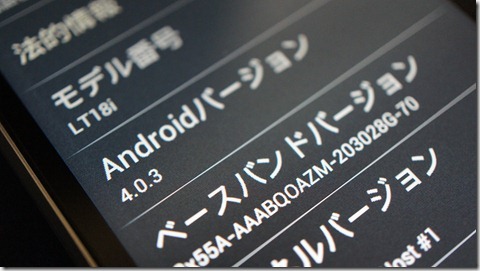
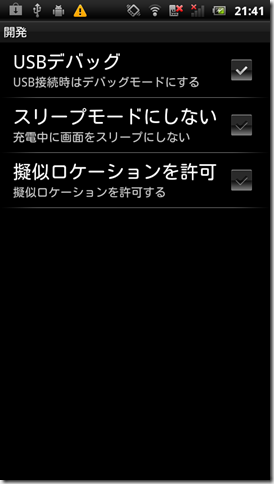
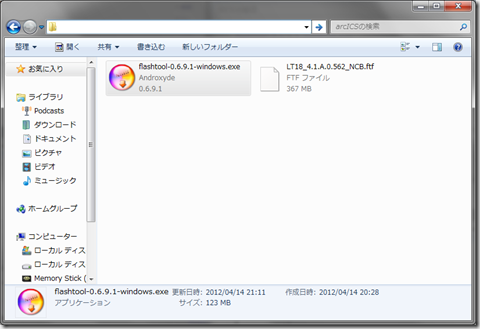
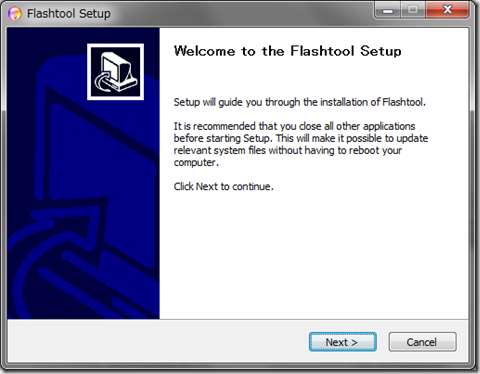
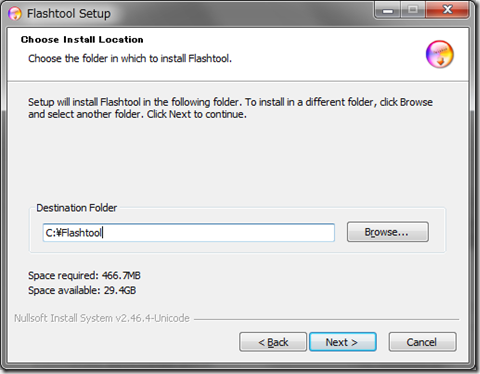
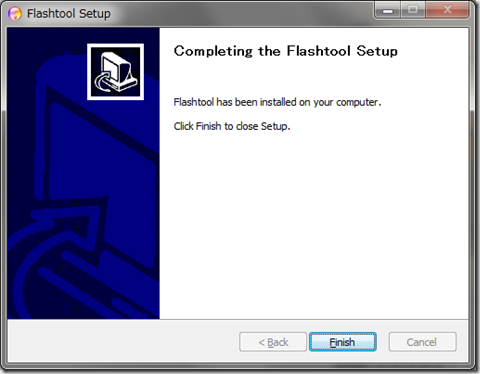
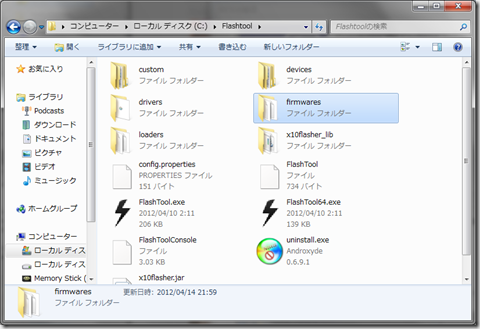
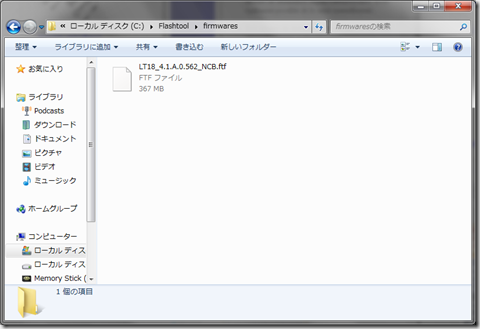
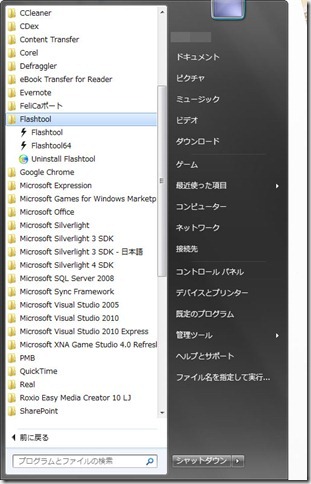
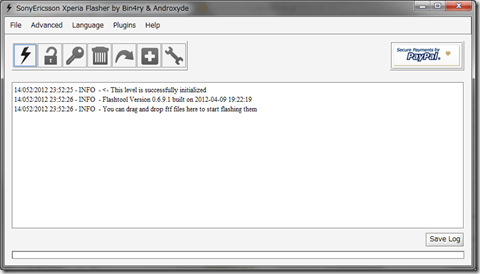
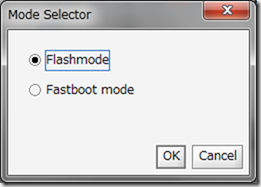
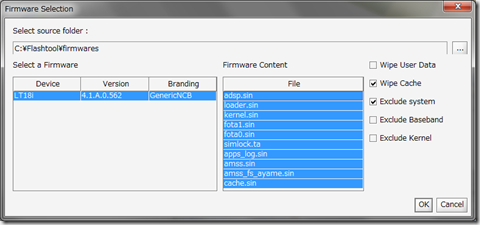
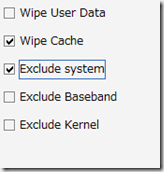
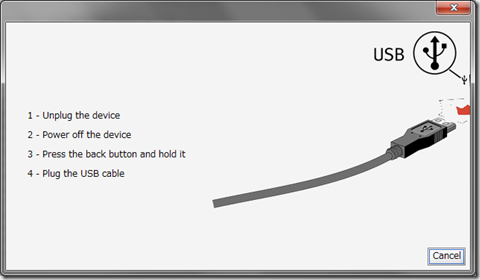
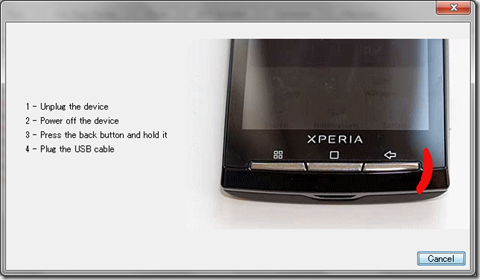
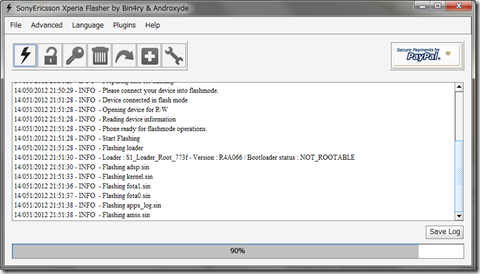
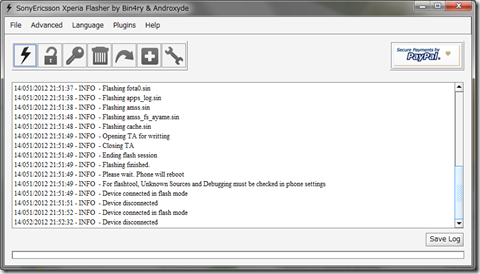

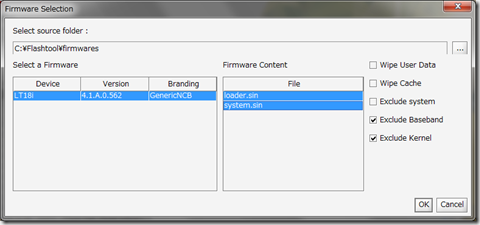
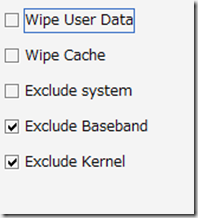
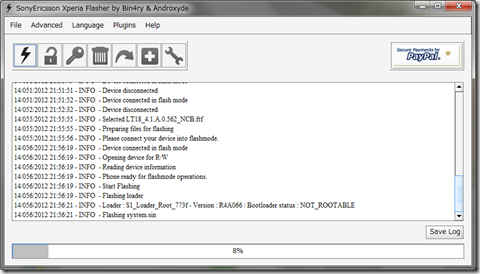
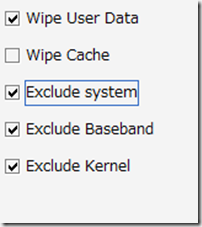
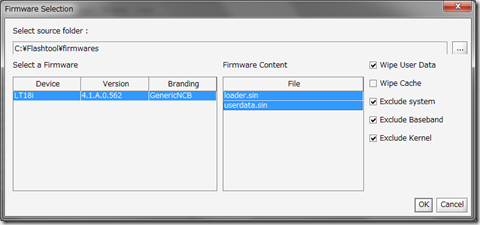
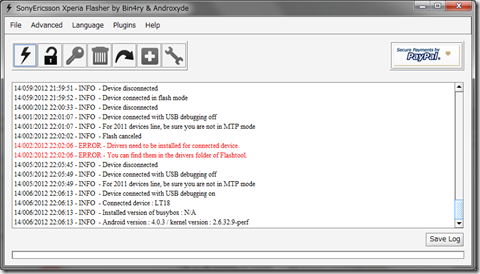

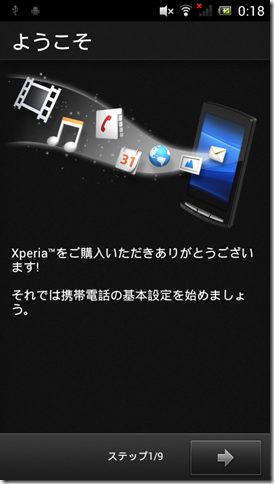
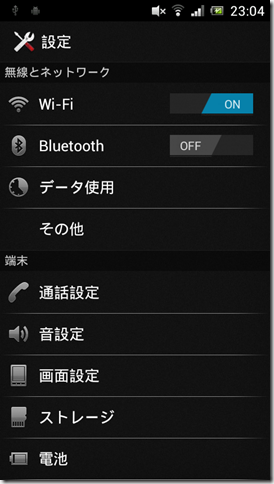
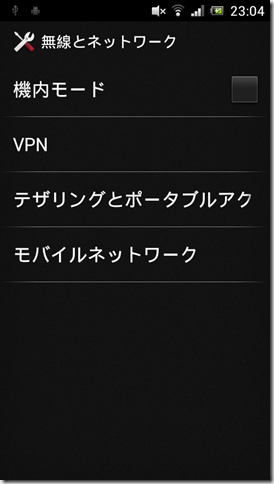
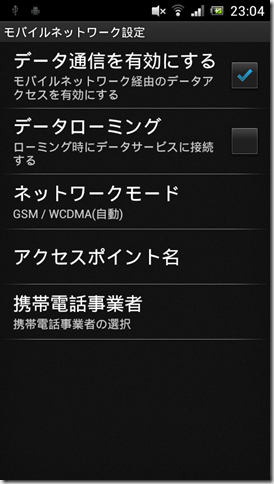
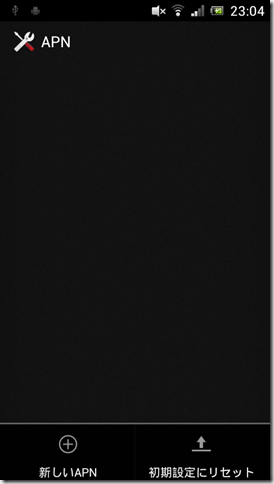
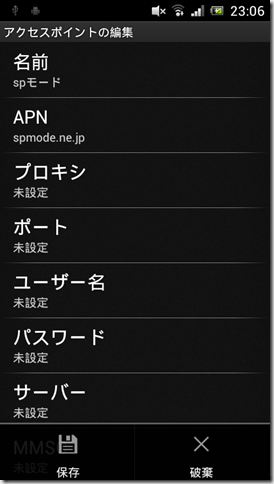


コメント 0